O Mi menú/m Ajustes recientes
Para ver [], seleccione la ficha O en los menús de la cámara.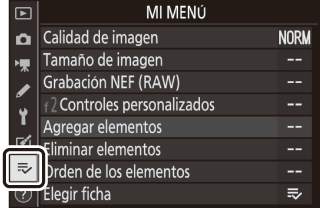
- O Mi menú: Creación de un menú personalizado
- m Ajustes recientes: Acceso a los ajustes usados recientemente
O Mi menú: Creación de un menú personalizado
Mi menú puede utilizarse para crear y editar una lista personalizada de hasta 20 elementos de los menús de reproducción, disparo foto, disparo vídeo, configuraciones personalizadas, configuración y retoque. Podrá añadir, eliminar y reordenar las opciones tal y como se describe a continuación.
Incorporación de elementos a Mi Menú
-
Seleccione [] en [].
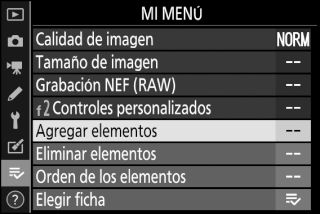
Marque [] y pulse 2.
-
Seleccione un menú.
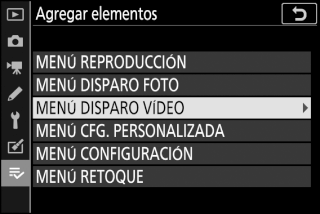
Marque el nombre del menú que contenga el elemento que desea agregar y pulse 2.
-
Seleccione un elemento.

Marque el elemento del menú deseado y pulse J.
-
Coloque el elemento nuevo.

Pulse 1 o 3 para colocar el nuevo elemento y pulse J para añadirlo a Mi menú.
-
Agregue más elementos.

-
Los elementos actualmente visualizados en Mi menú tendrán una marca de verificación (L).
-
Los elementos indicados por el icono V no pueden ser seleccionados.
-
Repita los pasos 1–4 para seleccionar elementos adicionales.
-
Eliminación de elementos de Mi Menú
-
Seleccione [] en [].
Marque [] y pulse 2.
-
Seleccione los elementos.

-
Marque los elementos y pulse 2 para seleccionar (M) o eliminar la selección.
-
Continúe hasta haber seleccionado todos los elementos que desee eliminar (L).
-
-
Elimine los elementos seleccionados.

Pulse J; se mostrará un cuadro de diálogo de confirmación. Vuelva a pulsar J para eliminar el elemento seleccionado.
También podrá eliminar elementos marcándolos en [] y pulsando el botón O; aparecerá un cuadro de diálogo de confirmación. Vuelva a pulsar O para eliminar el elemento seleccionado.
Reordenación de los elementos de Mi menú
-
Seleccione [] en [].
Marque [] y pulse 2.
-
Seleccione un elemento.

Marque el elemento que desee desplazar y pulse J.
-
Posicione el elemento.
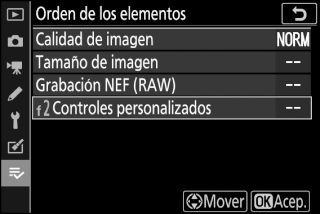
-
Pulse 1 o 3 para mover el elemento hacia arriba o hacia abajo en Mi menú y pulse J.
-
Repita los pasos 2–3 para recolocar elementos adicionales.
-
-
Salga a [].
Pulse el botón G para regresar a [].
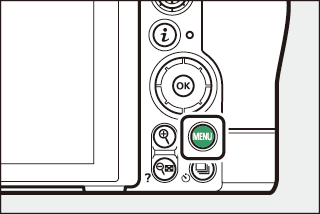
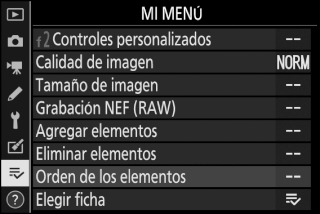
Visualización []
-
Seleccione [] en [].
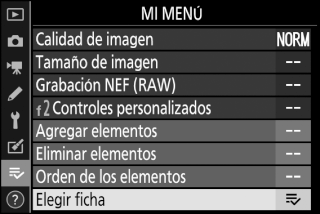
Marque [] y pulse 2.
-
Seleccione [].
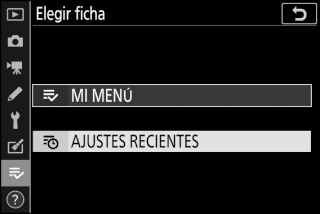
-
Marque [] en el menú [] y pulse J.
-
El nombre del menú cambiará de [] a [].
-
m Ajustes recientes: Acceso a los ajustes usados recientemente
Cómo añadir elementos a []
Los elementos de menú se agregarán a la parte superior del menú [] según se usan. Los veinte ajustes más utilizados recientemente se muestran en la
lista.
Para eliminar un elemento del menú [], márquelo y pulse el botón O; se mostrará un cuadro de diálogo de confirmación. Vuelva a pulsar el botón O para eliminar el elemento seleccionado.
Seleccionar [] en el menú [] muestra los elementos indicados en el paso 2 de “Visualización de []” (Visualización []). Marque [] y pulse J para ver Mi menú.
